 |
||
これは、パソコン画面を録画して動画としてアップロードし、共有するソフトです。
静止画像としてパソコン画面を撮影したい場合は『がめんなう』を、任意のファイルをアップロードしたい場合は『ファイルなう』をご利用ください。 |
||
|
どうがなう 使い方
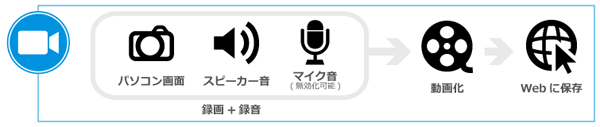
1 インストール後「どうがなう」を起動してください。
2 青い枠のウィンドウが開きます。撮影場所を指定してください。青い枠をクリックしながら動かすと、サイズを変更できます。白い箇所をクリックしながら動かすと、位置を移動できます。
3 撮影場所を指定後、[Shift]キーを押すとパソコン画面+スピーカー音(マイク音は無し)を記録開始します。[Ctrl]キーを押した場合はパソコン画面+スピーカー音+マイク音の記録を開始します。
4 撮影がはじまるとピンクの枠のウィンドウが開きます。撮影中はこのピンクの枠のウィンドウを移動すると、撮影場所も変更できます。(サイズは変更できません。)
5 撮影を終えるには[ESC]キーを押しながら[E]キーを押すか、ウィンドウ上の終了ボタンをクリックします。
6 自動的に動画が作成され、サーバにアップロードされ、URLがコピーされます。そのURLにアクセスすることで、撮影した動画を視聴可能です。
|
||
|
どうがなう Q&A
❤ 撮影したものを見てもらう場合、ソフトのインストールは必要ですか?
パソコンやスマホからそのまま再生できます。見るだけの人はソフトは一切不要です。
❤ 録画するために他に必要なソフトはありますか?
なにもいりません。ステレオミキサーも必要ありません。設定もいりません。
❤ 録画できる形式や時間に制限はありますか?
動画はH264+AACのMP4(最大1Mbps程度)でエンコードされてアップロードされます。1ファイルにつき、1秒~120分(等倍速の場合)の範囲で録画できます。撮影領域は自由に設定でき、動画サイズは自動的に適切なサイズが選択されます。
❤ 動画は削除できますか?
アップロードしてからしばらくは本人のみ削除できます。
❤ 動画の保管に期限はありますか?
60MB以下の動画は無期限で保管されます。それより大きい動画は、最後に再生されてからの時間が最も長いものから順に削除されますので、頻繁に再生されている人気動画はずっと保管されます。
❤ URLにはスマートフォンなどからアクセスできますか?
パソコン、スマートフォン、タブレット、ゲーム機などからアクセスし再生できます。
❤ 無関係な人に動画を見られることはありませんか?
URLは番号ではなくランダムな英数字で生成されるため、URLを教えなければ動画を見ることはできません。
❤ 自分が「どうがなう」した過去の動画は見れますか?
こちらから一覧で見ることができます。
❤ DirectXフルスクリーンモードでのキャプチャーに対応していますか?
非対応です。DirectXウィンドウ化ツールを利用してください。
|